
Cara Membuat PDF yang Dapat Diisi dari Dokumen Word dengan Mudah

Mengubah dokumen Word menjadi PDF yang dapat diisi mungkin penting bagi siapa pun yang ingin membuat formulir interaktif atau mengumpulkan informasi dengan lancar. Namun Anda mungkin menghadapi beberapa tantangan, seperti kehilangan tata letak dokumen atau mendapati PDF tidak berfungsi sebagaimana mestinya.
Untungnya, semua yang Anda butuhkan ada di sini, di panduan ini. Kami akan menjelajahi cara membuat PDF yang bisa diisi dari Word .
Ya. Dimungkinkan untuk membuat file PDF yang dapat diisi dari Word. Biasanya, PDF yang dapat diisi berarti orang lain dapat mengisi informasi yang diperlukan dalam file tersebut. Untungnya, ada beberapa metode untuk mengonversi dokumen Word menjadi PDF yang dapat diisi. Anda dapat menggunakan alat Adobe Acrobat untuk membuat formulir PDF yang dapat diedit. Selain itu, Anda juga dapat menggunakan alat online lainnya untuk mengubah Dokumen Word menjadi PDF dengan mudah.
Secara keseluruhan, mendapatkan PDF yang dapat diisi dari dokumen Word lebih mudah dan lebih mungkin dilakukan. Lanjutkan membaca untuk mempelajari cara membuat PDF yang dapat diisi dari Word.
PDF yang dapat diisi pada dasarnya adalah dokumen dengan berbagai bidang yang dapat diedit dan sangat nyaman untuk diisi dan dilihat tanpa editor PDF. Berikut adalah cara mengonversi Word ke PDF yang dapat diisi:
PDF Creator adalah program terkenal dengan fitur yang lebih mudah digunakan yang menjadikan perjalanan konversi file Anda mudah. Ini memungkinkan Anda membuat formulir PDF yang dapat diisi dari Word dalam waktu singkat. Anda hanya perlu mengklik tombol "Edit" agar formulir dapat diisi.
Bidang interaktif seperti kotak centang, kotak teks, kotak daftar, dan tombol radio semuanya ditemukan di alat ini. PDF Creator adalah solusi PDF ekstensif yang menawarkan semua kemampuan yang Anda perlukan untuk penanganan PDF.
Sorotan utama:
Berikut langkah-langkah untuk mengubah Word Doc menjadi PDF yang dapat diisi dengan mudah:
01 Kunjungi halaman resmi PDF Creator dan unduh di komputer Anda. Instal dan luncurkan. Pilih tombol "Buat PDF" dari jendela beranda.

02 Jendela popup akan muncul; temukan file Doc yang ingin Anda konversi ke PDF, lalu pilih dan tekan "Buka".

03 File Doc Anda akan dikonversi ke PDF secara otomatis. Setelah itu, file yang dikonversi akan terbuka di program, dan Anda sekarang dapat menambahkan kolom yang bisa diisi secara manual.
Adobe Acrobat adalah alat hebat untuk mengelola atau mengedit file PDF. Ini memungkinkan Anda membuat PDF yang dapat diisi dari Word Docs tanpa banyak usaha. Alat ini dapat mendeteksi area yang ingin Anda isi dan kemudian secara otomatis membuat kolom yang dapat diedit. Alat formulir membantu menambahkan bidang baru yang bisa diisi dalam formulir, seperti kotak teks atau kotak centang.
Oleh karena itu, Anda dapat membuat formulir PDF yang dapat diisi dari awal dengan uji coba gratisnya. Alat ini menyediakan uji coba gratis hingga 7 hari.
Berikut adalah langkah-langkah untuk mengonversi Dokumen Word menjadi PDF yang dapat diisi:
Langkah 1. Pertama buka dokumen Word, lalu tambahkan garis bawah kosong. Anda juga dapat meninggalkan ruang kosong di area yang ingin Anda isi. Setelah menyiapkan file yang akan disimpan, simpan sebagai file PDF.
Langkah 2. Sekarang buka PDF Anda di Adobe Acrobat. Temukan tab "Alat" dan klik lalu pilih "Siapkan Formulir".

Langkah 3. Tekan tombol "Mulai" sehingga alat ini dapat mulai mendeteksi area kosong saat membuat PDF yang dapat diedit/diisi.
Langkah 4. Pratinjau PDF untuk area formulir yang tidak dikenal dan tambahkan file teks atau kotak drop-down menggunakan toolbar bagian atas.
Langkah 5. Hapus kumpulan area yang salah, lakukan pengeditan lebih lanjut, dan pratinjau PDF Anda yang dapat diisi. Dari sana, buka "File" dan tekan opsi "Simpan Sebagai" untuk menyimpan formulir PDF.
Anda juga dapat membuat PDF yang dapat diisi secara online tanpa mengunduh perangkat lunak pihak ketiga di perangkat Anda. Ada alat sederhana dan mudah digunakan yang dapat bekerja di semua platform. Periksa di bawah alat yang digunakan untuk membuat PDF yang dapat diedit dari Word online:
Sejda adalah salah satu alat online terbaik yang dapat menyelesaikan tugas mengonversi Word Doc menjadi PDF yang dapat diisi. Ini adalah alat online lengkap dengan rangkaian PDF lengkap dan beragam alat untuk kompresi, pembuatan formulir, tanda tangan elektronik, dan banyak lagi.
Alat ini dapat bekerja di semua browser dan memiliki versi offline selain versi online jika Anda ingin bekerja secara offline. Ini menawarkan versi gratis tetapi dengan batasan. Untuk membuat formulir yang dapat diisi secara online, ubah Dokumen Word menjadi PDF , lalu buat formulir Anda.
Langkah-langkah untuk memulai dan mengonversi Word Doc menjadi PDF yang dapat diisi melalui Sejda:
Langkah 1. Kunjungi situs web Sejda, dan unggah Word Doc Anda untuk dikonversi. Selain itu, Anda juga dapat mengunggah dari penyimpanan cloud seperti Google Drive, Dropbox, dll. Setelah file diunggah, file tersebut akan langsung dikonversi ke PDF.
Langkah 2. Setelah konversi, ketuk tiga titik untuk membuka menu. Pilih opsi "Buat Formulir". Alat ini akan memproses dan memasukkan file Anda ke editor teks untuk menambahkan kolom formulir yang diperlukan.
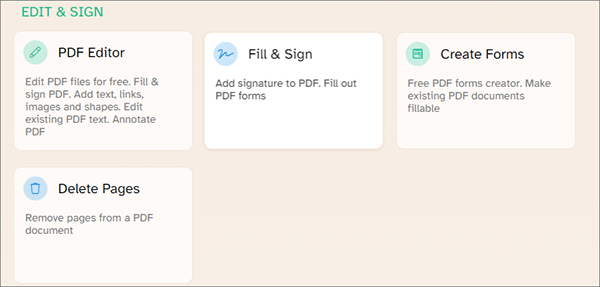
Langkah 3. Dari bilah atas, Anda akan mendapatkan opsi untuk menambahkan bidang teks, soal pilihan ganda, label, drop-down, dan banyak lagi. Tambahkan semua kolom, lalu edit formulir sesuai keinginan Anda.
Langkah 4. Setelah itu, ketuk tab "Terapkan perubahan", dan jendela lain akan muncul. Klik pada tab "Simpan" dari popup dan setelah selesai memproses, ketuk tombol "Unduh", lalu instal file. Anda akan berhasil membuat formulir PDF yang bisa diisi.
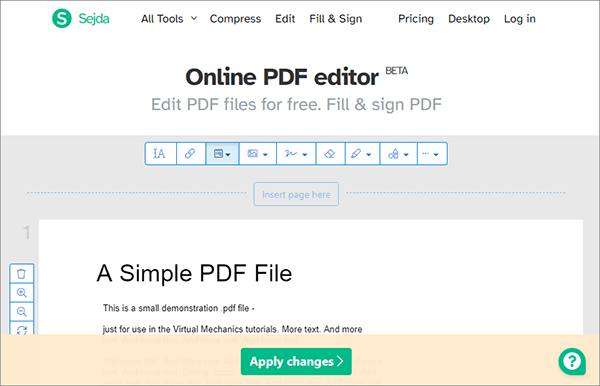
DocFly adalah alat online sempurna lainnya yang dapat membuat PDF yang dapat diedit dari Word. Masih lebih mudah digunakan dan gratis. Alat pembuat formulir dari modul editnya memungkinkan pengguna untuk menambahkan teks, bidang paragraf, bidang teks, dan lain-lain. Namun, pengguna hanya dapat mengunduh tiga PDF secara gratis saja.
Langkah-langkah cara mengubah dokumen Word menjadi PDF yang dapat diisi melalui DocFly:
Langkah 1. Kunjungi docfly.com di browser web. Seret dokumen dan letakkan ke dalam alat. Pilih dokumen Word, tekan ikon tiga titik di sisi kanan Anda, lalu pilih "Konversi ke PDF".

Langkah 2. Dari sana, ketuk PDF yang Anda konversi, lalu masuk ke modul Edit. Pilih "PDF Form Creator", lalu lanjutkan ke "Text Fields". Sekarang tambahkan bidang yang bisa diisi di tempat yang Anda inginkan.

Langkah 3. Ketuk "Ekspor" dan "Unduh" untuk menyimpan PDF yang dapat diisi ke perangkat Anda.
Q1. Bisakah MS Word membantu membuat PDF yang bisa diisi?
Sayangnya, Anda tidak dapat membuat PDF yang dapat diisi di Microsoft Word. Word tidak akan menyimpan area formulir interaktif apa pun saat mengekspor Word sebagai format PDF; itu akan menjadi datar.
Namun, jika Anda tidak ingin memberikan hak edit atau hak pengisian kepada orang yang Anda bagikan file, maka MS Word bisa menjadi alternatif yang lebih baik untuk membuat formulir yang tidak dapat diisi dan mengekspornya sebagai file PDF.
Q2. Bagaimana cara mengetahui apakah PDF dapat diisi?
Untuk mengetahui apakah suatu formulir memiliki bidang interaktif, buka formulir tersebut di produk Acrobat seperti Adobe Reader 7. Lalu ketuk "Sorot Bidang" dari bilah Pesan Dokumen. Jika bidang interaktif memperlihatkan isian berwarna, maka bidang tersebut dapat diisi.
Sekian tentang cara mengonversi Dokumen Word menjadi PDF yang dapat diisi. Kami telah menguraikan berbagai cara untuk melakukan hal tersebut menggunakan alat online dan offline. Namun, alat yang direkomendasikan untuk membuat PDF yang dapat diisi dengan cepat dan mudah adalah PDF Creator. Ini adalah alat serbaguna, cepat, dan mudah digunakan yang benar-benar berfungsi dengan baik. Jika Anda sering mengerjakan Word dan PDF, Anda harus memilih alat ini. Itu membuat proses konversi menjadi mudah.
Artikel Terkait:
Cara Mentransfer Word Doc ke iPhone dalam 4 Cara [Mudah & Cepat]
[Solusi Office Mudah] Cara Mengonversi DOCX ke PDF - 6 Metode
Cara Mengirim Dokumen Halaman sebagai PDF Seperti Profesional